Adobe Express 的 5 個隱藏功能
已發表: 2023-01-18請注意:我是 Adobe Express 的大使。 但這篇博文中的所有觀點都是我自己的。
您是否正在努力快速輕鬆地創建視覺上令人驚嘆的內容?
您是否希望可以簡化您的設計過程,以便您可以創建令人驚嘆的視頻和圖形來營銷您的業務?
在這篇博文中,我們將揭示 Adobe Express 的五個隱藏功能,這些功能將簡化您創建視覺內容的方式。
無論您是專業設計師還是新手,這些功能都將幫助您更聰明地工作,而不是更努力地工作。
你準備好了嗎? 是時候試用 Adobe Express 並釋放它的強大功能了!
#1 快速視頻編輯
Adobe Express 是一種視覺創意工具。 但這不僅僅意味著圖像。 Adobe Express 可幫助您編輯和創建視頻。
快速操作是 Adobe Express 的一個強大部分,帶有一些非常酷的視頻編輯工具。 當然,Adobe 是廣受歡迎且功能強大的專業視頻編輯工具 Premiere Pro 的幕後推手。 因此,在視頻編輯方面,Adobe 知道他們在談論什麼!
您可以將視頻上傳到 Adobe Express 庫,然後:
修剪
如果您想將視頻修剪到完美的長度,您可以使用修剪視頻快速操作。 這允許您使用滑塊選擇開始和結束時間。 這非常適合上傳到社交和連接渠道,例如 Instagram、TikTok 和 Twitter,這些渠道對視頻長度有限制。 例如,Instagram 故事視頻過去最長為 15 秒,現在最長為 60 秒。
您可以以分鐘/秒/毫秒為單位輸入開始和結束時間,也可以將滑塊的開始和結束拖動到視頻下方。
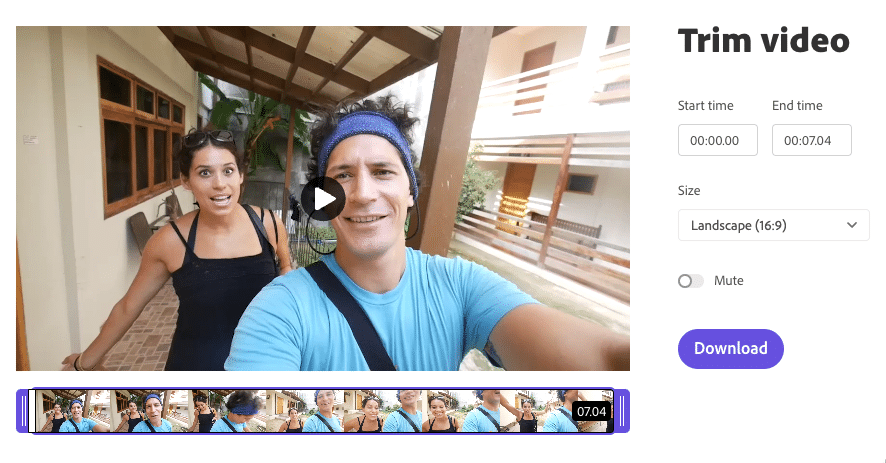
修剪視頻快速操作還允許您更改視頻的縱橫比。 因此您可以轉換為橫向 (16:9)、方形 (1:1) 或縱向 (9:16)。 當您更改寬高比時,您可以選擇放大以填滿屏幕(裁剪)或留下黑條(頂部或底部)。
如果選擇全屏,則可以選擇在裁剪範圍內平移視頻。 如果您希望能夠控制視頻的縮放,您在下一個視頻快速操作中有更多選項; 調整大小。
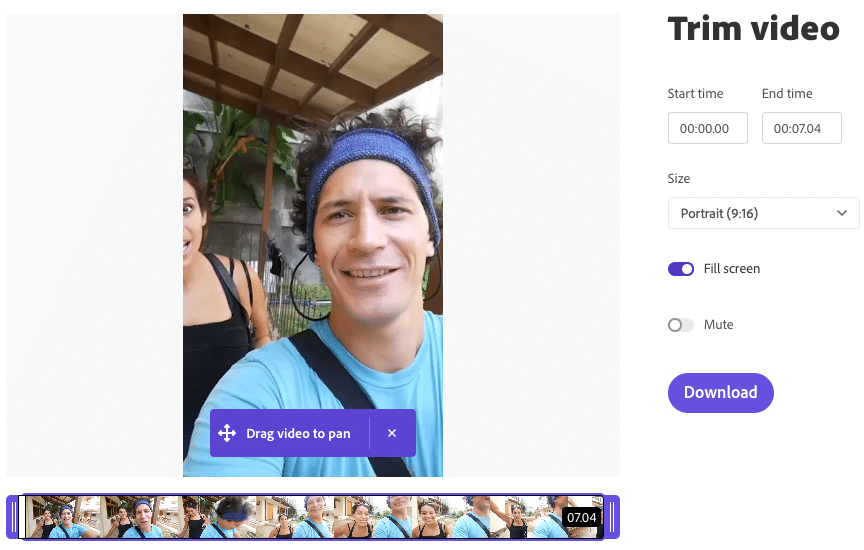
最後,如果您不希望最終視頻有任何聲音,您可以將視頻靜音。
調整視頻大小
儘管您可以在“修剪視頻”快速操作中調整視頻大小。 調整視頻大小快速操作工具為您提供更多控制。
Adobe Express 為所有主要社交網絡和內容平台提供所有尺寸(寬高比)。 這包括 Instagram、Facebook、Twitter、YouTube、Pinterest、LinkedIn、Snapchat 和 TikTok。
例如,對於 Instagram,它會為您提供主要供稿(方形 - 1080x1080)、故事和捲軸(縱向 - 1080x1920)、橫向、IGTV 等的尺寸。
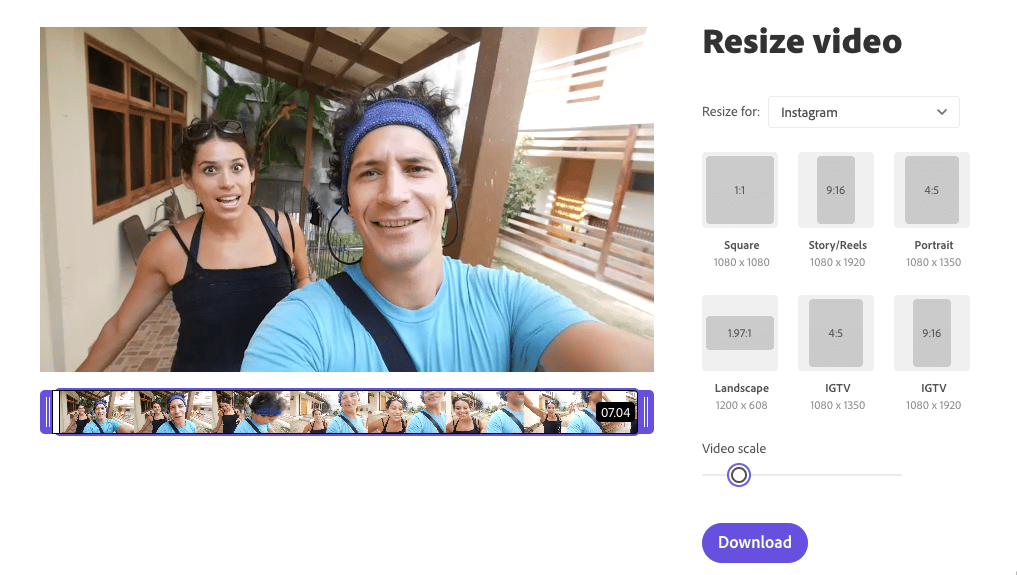
如果這些選項還不夠,調整視頻大小快速操作工具會為您提供一個自定義選項,您可以在其中選擇確切的寬度、高度和像素。
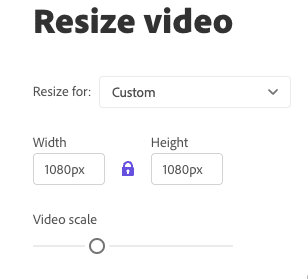
您可以通過拖動視頻縮放滑塊來調整裁剪的縮放比例。 因此,您不必再擔心砍掉頭或剪掉動作。 您還可以通過使用滑塊調整視頻的開始和結束來修剪視頻。
合併
您是否有兩個或多個視頻要合併在一起? 也許您想在最後添加一個簡短的介紹或宣傳視頻?
使用合併視頻快速操作工具,您可以上傳視頻並將它們合併在一起。 您可以更改寬高比,將每個視頻修剪到完美的長度並填滿屏幕。 您也可以將每個視頻靜音。
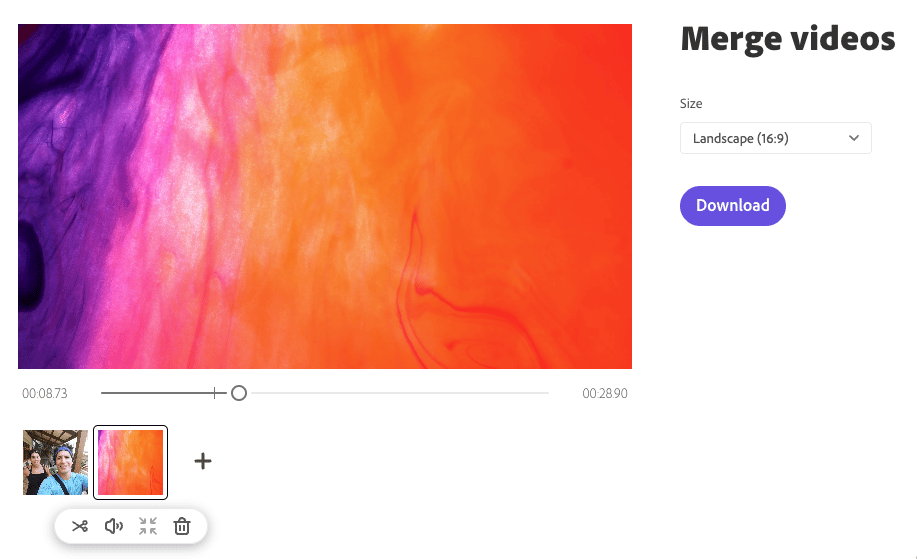
轉換為動圖
我喜歡轉換為 GIF快速操作。 如果您想將其中一個視頻的一小段變成 GIF 動畫,這個工具就是您的不二之選。
上傳視頻後,您可以修剪視頻。 為避免文件過大和 GIF 加載緩慢,請盡可能修剪視頻。 Adobe Express 為您提供了三種壓縮選項 - 大、中和小。 中等選項是最好的嘗試,因為它提供了文件大小和外觀之間的最佳平衡點。 但是,如果您可以選擇小尺寸選項並且它看起來仍然不錯,那就去做吧。
該工具還允許您將視頻裁剪成不同的寬高比 - 正方形 (1:1)、風景 (16:9) 和肖像 (9:16)。
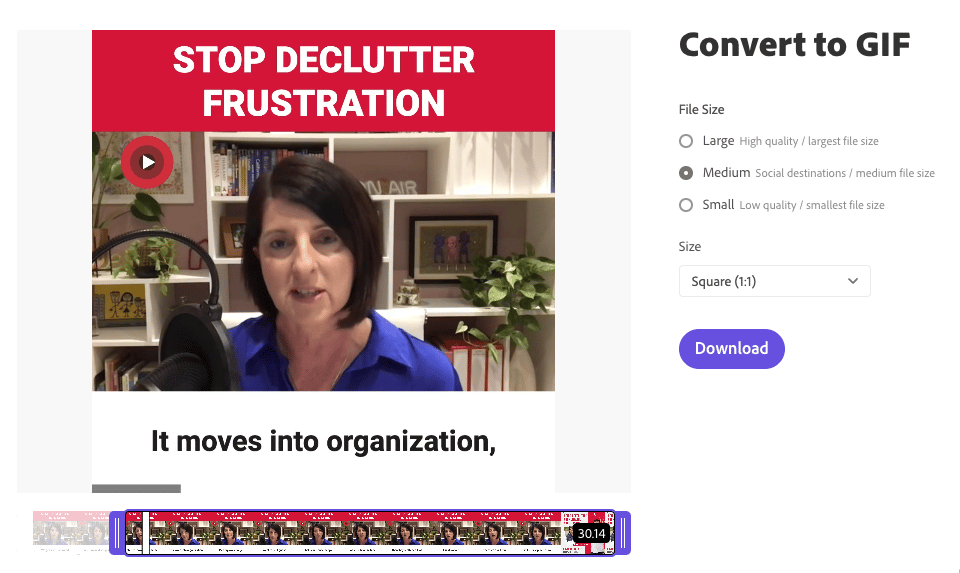
裁剪視頻
所有以前的快速操作也允許您裁剪視頻。 但是,如果您只想將視頻裁剪成特定的寬高比,請選擇此選項。 它為您提供風景 (16:9)、肖像 (9:16) 和方形 (1:1) 選項。 還有一個自由形式,您可以在其中拖動到屏幕上的完美裁剪。
最後,您可以選擇將視頻靜音。
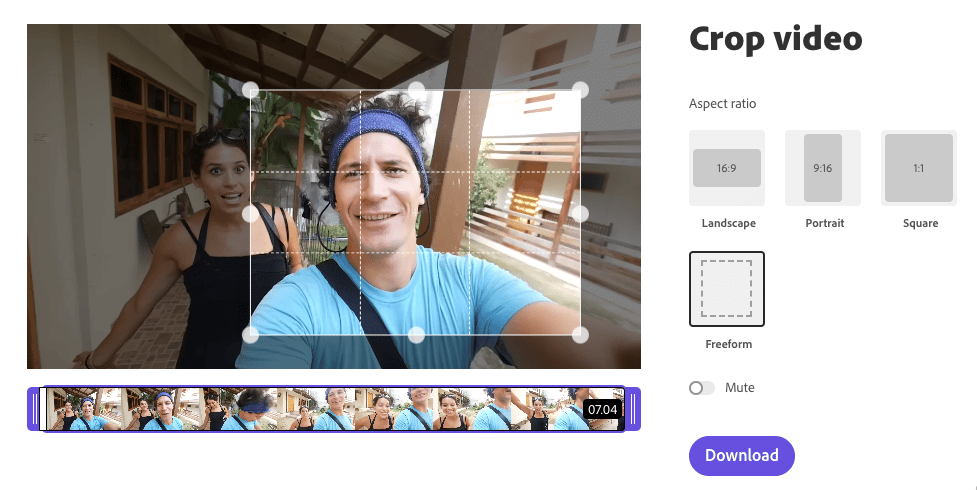
改變速度
您想調整視頻的速度嗎? “更改速度”快速操作可讓您使視頻變慢或變快。
您可以使用“Super Slow”(原始速度的 25%)進行真正的慢動作。 還有慢速和正常。 如果您想加快視頻速度,您還可以選擇快速 (150%) 和超快 (200%)。 我希望在這裡看到一個滑塊選項,這樣我就可以稍微加快(或減慢)我的視頻。 但 Adobe 不斷添加新功能,希望將來會出現。
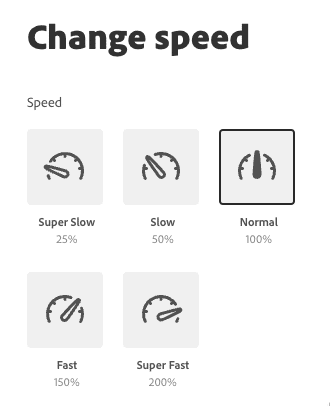
轉換為 MP4
有這麼多不同的視頻文件格式。 但 MP4 是最流行的文件格式。 如果您曾被要求以 MP4 格式發送視頻,但您的視頻是 MOV 或其他格式,那麼此工具適合您。 只需上傳您的視頻,它就會即時將其轉換為 MP4。 任務完成!
反轉視頻
如果您覺得有點創意,為什麼不使用反向視頻快速操作工具呢? 拍攝我兒子滑下樓梯的視頻時,我玩得很開心。 然後我把視頻倒過來,看起來他在變魔術地滑上樓梯。 您可以使用此工具獲得很多樂趣!
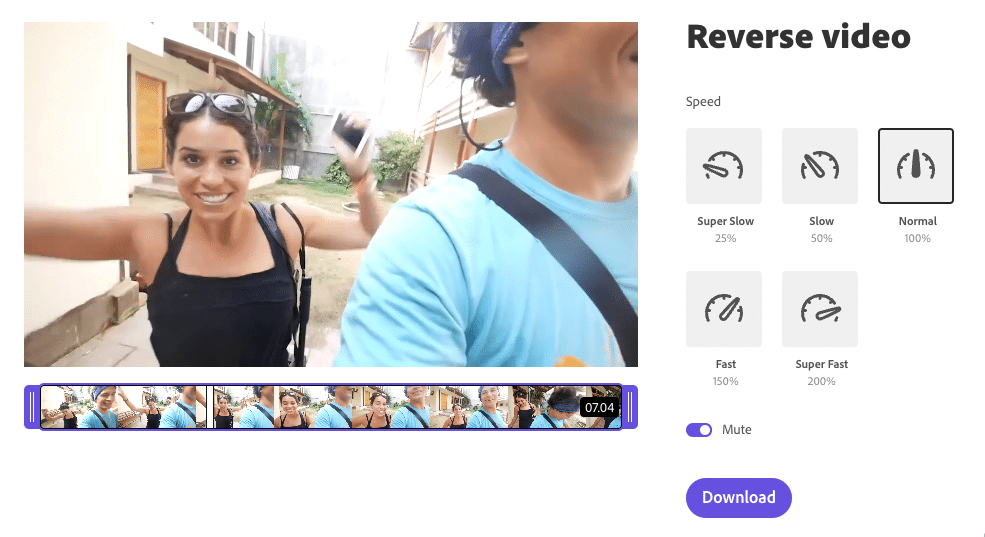
除了倒轉視頻,您還可以放慢或加快視頻速度。 你也可以靜音。

#2 調度程序
您知道 Adobe Express 內置了完整的社交媒體調度程序嗎? 這是巨大的! 尤其是當您使用其他工具(如 Buffer 或 Hootsuite)時。
它缺少完整社交媒體管理工具的某些功能。 例如,目前,它不會為您提供社交收件箱或報告或分析。 但它為您提供了一個非常強大的社交媒體日程安排工具,帶有日曆前端和中心。
它集成了 Twitter、Instagram、Facebook 頁面、Pinterest 和 LinkedIn。 將它們添加到 Adobe Express 後,您就可以開始了!
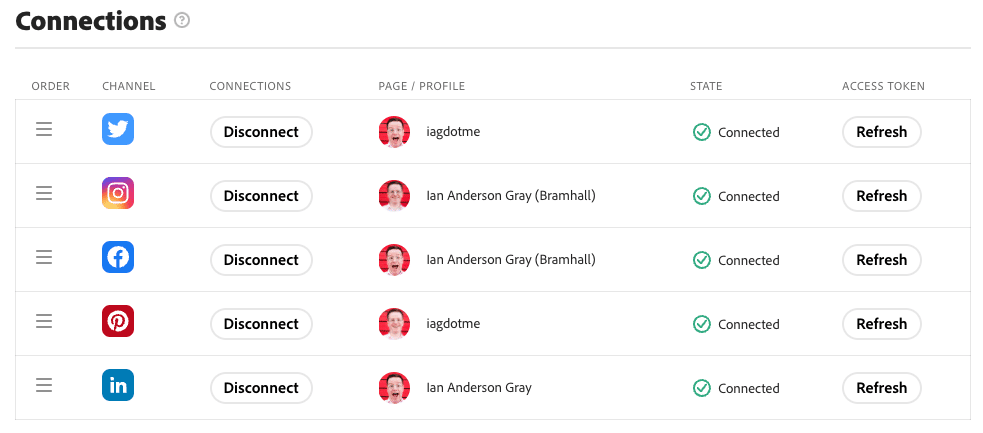
您可以在 Adobe Express 日曆上為您的頻道創建帖子。 您可以同時發佈到一個頻道或多個頻道。 一個很酷的選擇是從 Adobe Express 庫中選擇媒體(視頻或圖像)。 一旦你選擇了你的媒體,只需添加文本以及你想要它出去的日期和時間。 然後您可以安排它或將其添加為草稿。
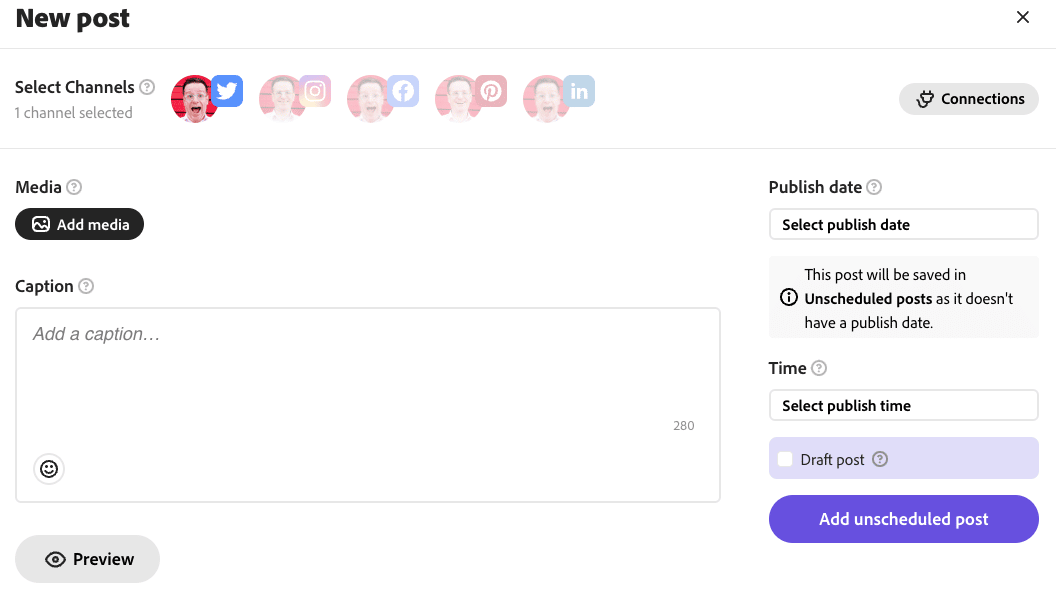
創建帖子後,它們將顯示在您的 Adobe Express 日曆上。 您可以按週或按月查看。
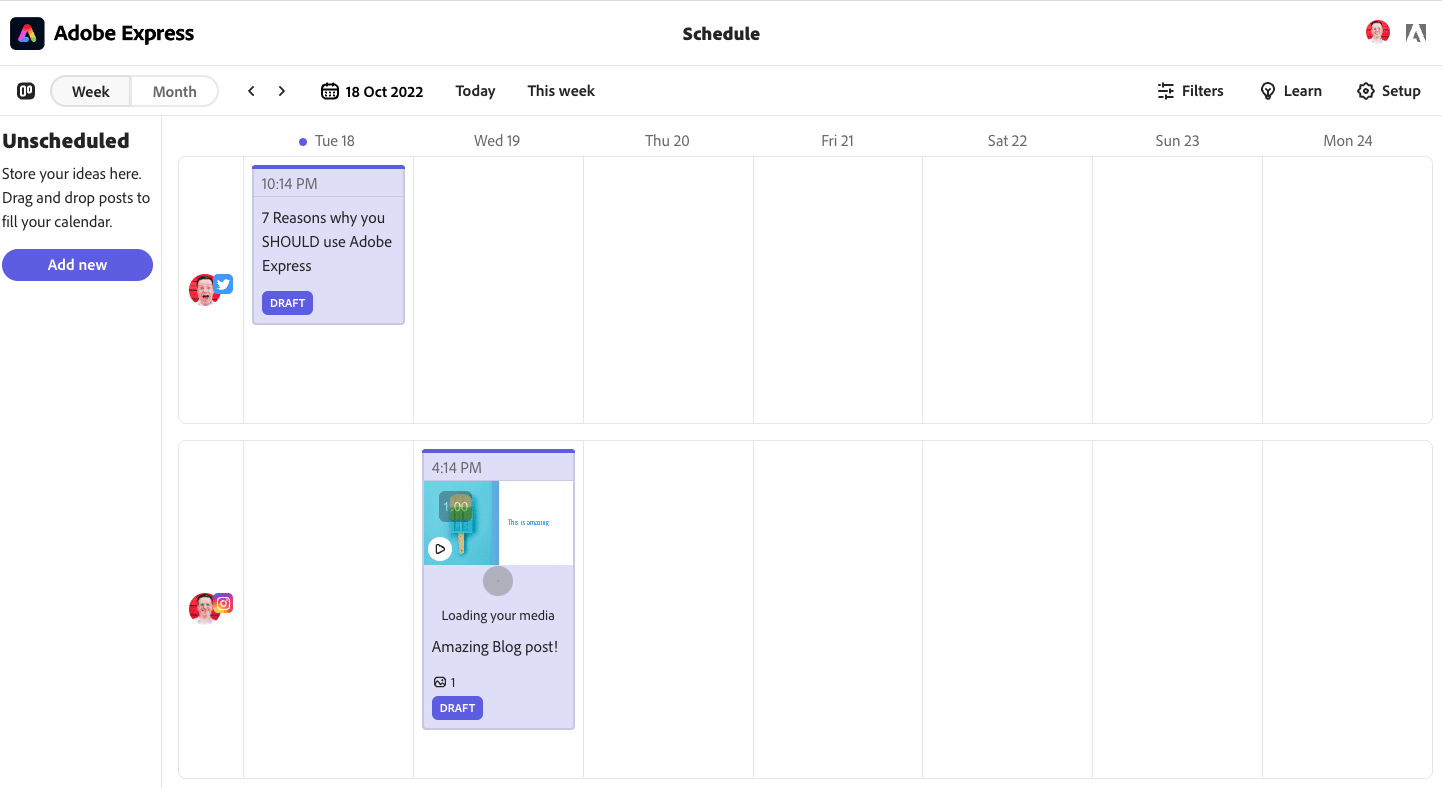
您可以使用過濾器選項過濾您看到的內容。 這允許您僅查看草稿、計劃、已發布或失敗的帖子。 或者您可以僅從一個頻道查看帖子。
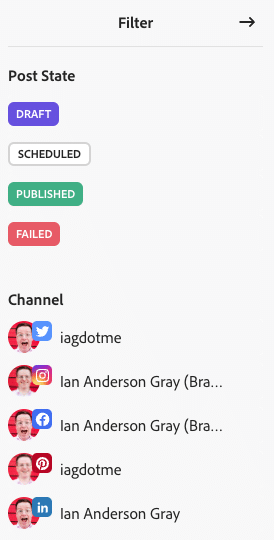
#3 模板
一旦您使用 Adobe Express 創建項目(無論是圖像還是視頻),它就會添加到您的庫中。
您可以與其他人共享單個項目或整個文件夾(或主庫中的庫)。 這使您可以與團隊中的其他成員協作。 或者您可以邀請外部設計師為您製作視頻或圖片。
一旦開始創建項目,您可能會發現自己想要創建非常相似的項目。
例如,我最近創建的一個項目是 Instagram 的輪播,其中引用了我的一個播客劇集中的圖片。
Adobe Express 允許我將此項目轉換為模板。 模板使項目可重用!
您可以通過單擊右上角的共享按鈕將任何項目轉換為模板
您正在編輯的項目,然後選擇製作模板。
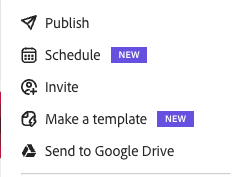
然後輸入項目名稱和可選註釋,然後選擇您希望模板存儲在庫中的哪個文件夾。
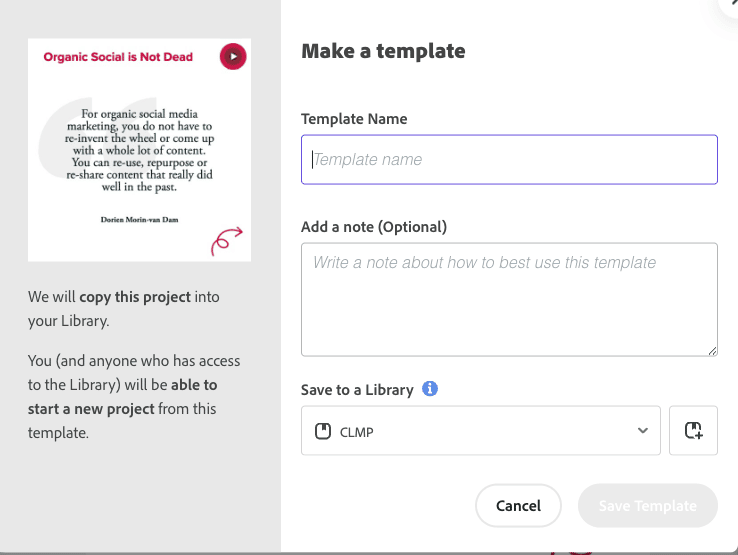
就是這樣!
#4 二維碼
首先,我認為我們應該談談二維碼是什麼以及它們為什麼有用。 如果您已經確信,請跳過接下來的幾段。
自 1994 年以來,二維碼就已經存在。它們是由一家名為 Denso Wave 的日本公司發明的,該公司現在是豐田的子公司。
它們是特殊類型的條形碼,您可以使用智能手機相機進行掃描。 它們看起來像一堆排列成圖案的黑白方塊。 當您掃描它們時,它們可以帶您訪問網站、向您顯示消息甚至撥打電話。
對於營銷人員來說,二維碼非常有用,因為它們可以讓人們更輕鬆地了解有關產品或服務的更多信息。 例如,如果一家公司在一部新電影的海報上放置了一個二維碼,那麼有人可以掃描它並被帶到該電影的網站。 或者,如果商店在產品上貼上二維碼,有人可以掃描它並觀看產品的視頻。
因此,QR 碼就像快捷方式,可以讓人們輕鬆了解更多信息,營銷人員可以使用它們來幫助人們找到有關其產品或服務的更多信息。
Adobe Express 具有用於快速輕鬆地創建 QR 碼的快速操作。
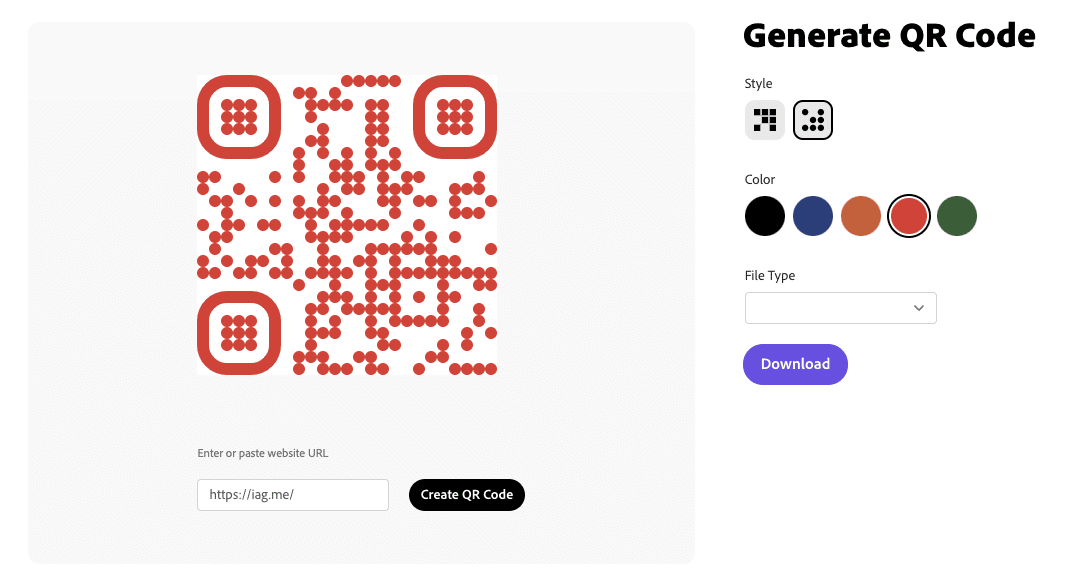
您需要做的就是輸入 URL 並單擊創建二維碼。 您可以更改顏色(有 5 個選項)。 它還為您提供兩種樣式 - 傳統的塊 QR 碼或更圓的版本。
最後,Adobe Express 允許您將二維碼下載為 PNG 圖像、JPEG 圖像或矢量文件 (SVG)。 這很整潔!
#5 PDF 工具
到目前為止,我已經介紹了 Adobe Express 的圖像和視頻編輯工具。 但是 Adobe Express 也可以生成 PDF。 這也許並不奇怪,因為 Adobe 支持 PDF 工具 Acrobat。
您可以獲得一些與專業版 Adobe Acrobat 相同的專業 PDF 管理工具。
這包括將 Word、Excel、Powerpoint 或圖像文件轉換為 PDF 文件。
您可以將PDF 文件轉換為 Excel、Powerpoint、PNG、JPEG、RTF 或 Word。
您還可以在 Adobe Express 中打開 PDF 並編輯文本和圖像。
您還可以組織 PDF 文件中的頁面。 這意味著重新排序頁面或刪除一些頁面。
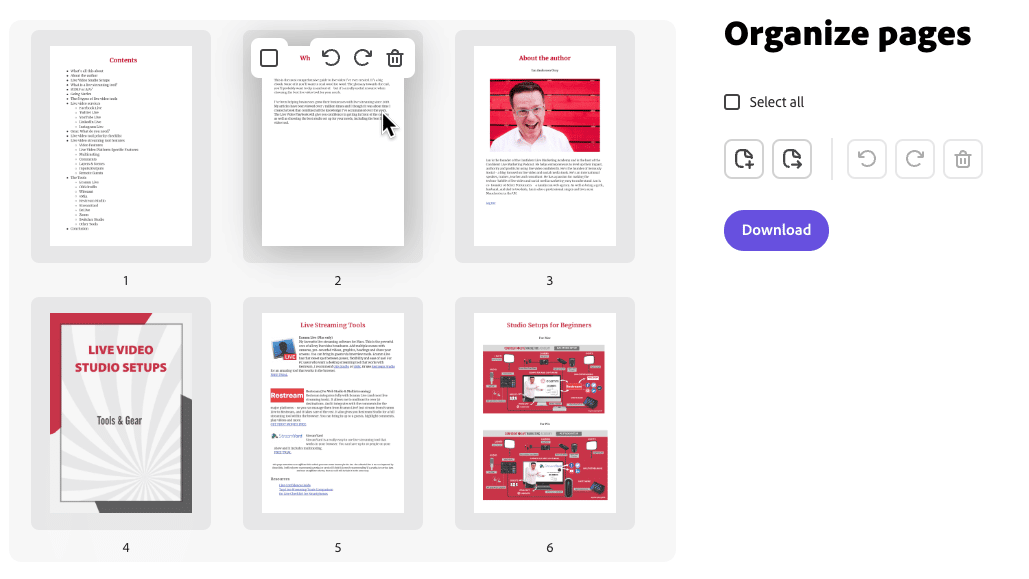
最後,您可以將多個 PDF 合併為一個 PDF。 或者將其他格式組合在一起,包括 Excel、Powerpoint、PNG、JPEG、富文本格式和 Word 文檔。
概括
如您所見,Adobe Express 是一款非常強大的可視化內容創建工具,憑藉這五個隱藏功能,它變得更加通用。
從快速視頻編輯到安排社交媒體內容,從視覺模板到二維碼生成和 PDF 工具,Adobe Express 都能滿足您的需求。 這些功能可以幫助您簡化設計過程並幫助您創建令人驚嘆的視覺內容。
因此,無論您是專業設計師還是新手,都可以嘗試使用 Adobe Express,將您的設計提升到新的高度。
